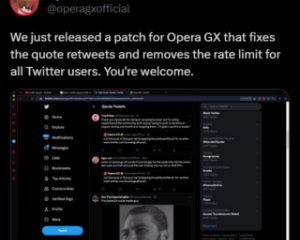உங்கள் iOS சாதனம் பல சுவாரசியமான வழிகளில் அதன் பயன்பாட்டினை மேம்படுத்த, அணுகல்தன்மை கருவிகளின் தொகுப்பில் உள்ளது. வழிகாட்டப்பட்ட அணுகல் என்பது உங்கள் iPhone அல்லது iPad ஐ ஒரு பயன்பாட்டிற்கு மட்டுமே கட்டுப்படுத்தும் அம்சமாகும். இருப்பினும், இது எல்லா நேரத்திலும் குறைபாடற்றது அல்ல, உங்கள் iPhone அல்லது iPad இல் வழிகாட்டப்பட்ட அணுகல் வேலை செய்யவில்லை என்றால், நீங்கள் சரியான இடத்தில் இருக்கிறீர்கள்.
இருப்பினும், அம்சத்தைப் பாதிக்கும் சிக்கலை எவ்வாறு சரிசெய்வது மற்றும் அதைத் தீர்ப்பது என்பதில் இந்தக் கட்டுரை கவனம் செலுத்தும். அதைப் பெறுவதற்கு முன், உங்கள் iPhone மற்றும் iPad இல் வழிகாட்டப்பட்ட அணுகல் ஏன் வேலை செய்யவில்லை என்பதை முதலில் புரிந்துகொள்வோம்.
உதவிக்குறிப்பு: உங்களுக்குத் தெரியாவிட்டால், iPhone மற்றும் iPad இல் வழிகாட்டப்பட்ட அணுகலை எவ்வாறு இயக்குவது மற்றும் பயன்படுத்துவது என்பது இங்கே உள்ளது.

வழிகாட்டப்பட்ட அணுகல் ஏன் வேலை செய்யவில்லை iPhone அல்லது iPad இல்
உங்கள் iPhone அல்லது iPad இல் Guided Access வேலை செய்யாததற்கான சில காரணங்கள் இதோ:
உங்கள் iOS சாதனத்தில் Guided Accessஐ நீங்கள் இயக்கவில்லை. இது இயல்பாக இயக்கப்படாததால், அது இன்னும் அணைக்கப்படலாம். மேலும், நீங்கள் அறியாமல் அதை முடக்கியிருக்கலாம். வழிகாட்டப்பட்ட அணுகலுக்கான அணுகல்தன்மை குறுக்குவழியை நீங்கள் இயக்கவில்லை. உங்கள் iPhone அல்லது iPad இல் வழிகாட்டப்பட்ட அணுகலைப் பாதிக்கும் மென்பொருள் பிழை உள்ளது. வழிகாட்டப்பட்ட அணுகல் ஆற்றல் பொத்தானால் தூண்டப்படுகிறது. எனவே, உங்களிடம் சேதமடைந்த ஆற்றல் பொத்தான் இருக்கிறதா அல்லது வழக்கு அதைக் கட்டுப்படுத்துகிறதா என்பதைச் சரிபார்க்க வேண்டியது அவசியம்.
இருப்பினும், சிக்கலை ஏற்படுத்துவதற்கு பல காரணங்கள் இருக்கலாம், ஆனால் கீழே பட்டியலிடப்பட்டுள்ள முறைகள் மூலம், சிக்கலை நீங்கள் நிச்சயமாக சரிசெய்யலாம். ஆரம்பித்துவிடுவோம்.
iPhone அல்லது iPad இல் இயங்காத வழிகாட்டி அணுகலை எவ்வாறு சரிசெய்வது
இங்கே ஏழு எளிய வழிகள் உள்ளன பிரச்சினைகள்.
1. வழிகாட்டப்பட்ட அணுகல் அமர்வை இயக்கு
நீங்கள் வேறு எந்த முறையிலும் செல்வதற்கு முன், உங்கள் iOS சாதனத்தில் வழிகாட்டப்பட்ட அணுகலை இயக்கியுள்ளீர்கள் என்பதை உறுதிசெய்ய வேண்டும். முன்பு குறிப்பிட்டது போல், வழிகாட்டப்பட்ட அணுகலை நீங்கள் கைமுறையாக இயக்க வேண்டும் அல்லது தவறுதலாக அதை முடக்கியிருக்கலாம்.
படி 1: அமைப்புகள் பயன்பாட்டைத் திறக்கவும். அணுகல்தன்மையைத் தட்டவும்.
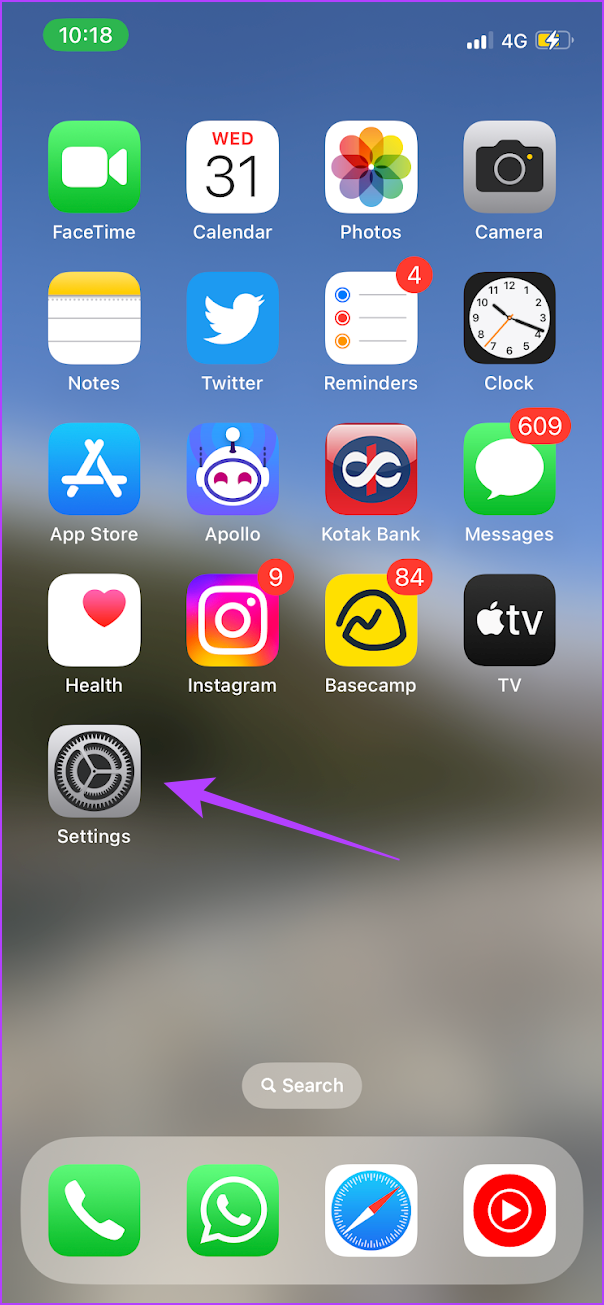
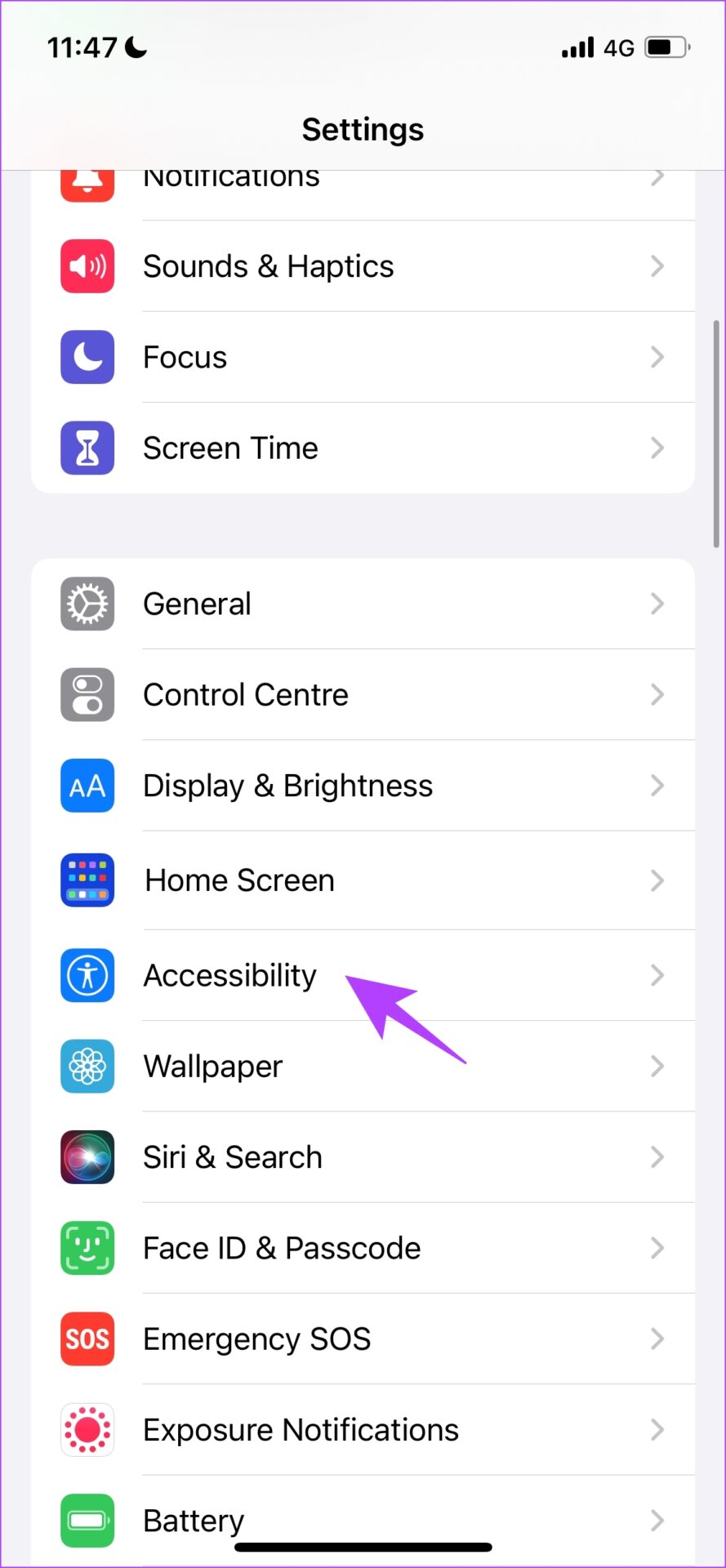
படி 2: வழிகாட்டப்பட்ட அணுகலைத் தட்டவும்.
படி 3: வழிகாட்டப்பட்ட அணுகலுக்கான நிலைமாற்றத்தை இயக்கவும்.
படி 4: அணுகல்தன்மை குறுக்கிற்கான நிலைமாற்றத்தையும் இயக்கவும், இதன்மூலம் பக்கவாட்டு பொத்தான் அல்லது முகப்பு பொத்தானை (உங்கள் ஐபோன் எனில்) மூன்று முறை கிளிக் செய்வதன் மூலம் வழிகாட்டப்பட்ட அணுகலை எளிதாக செயல்படுத்தலாம். ஒன்று உள்ளது).
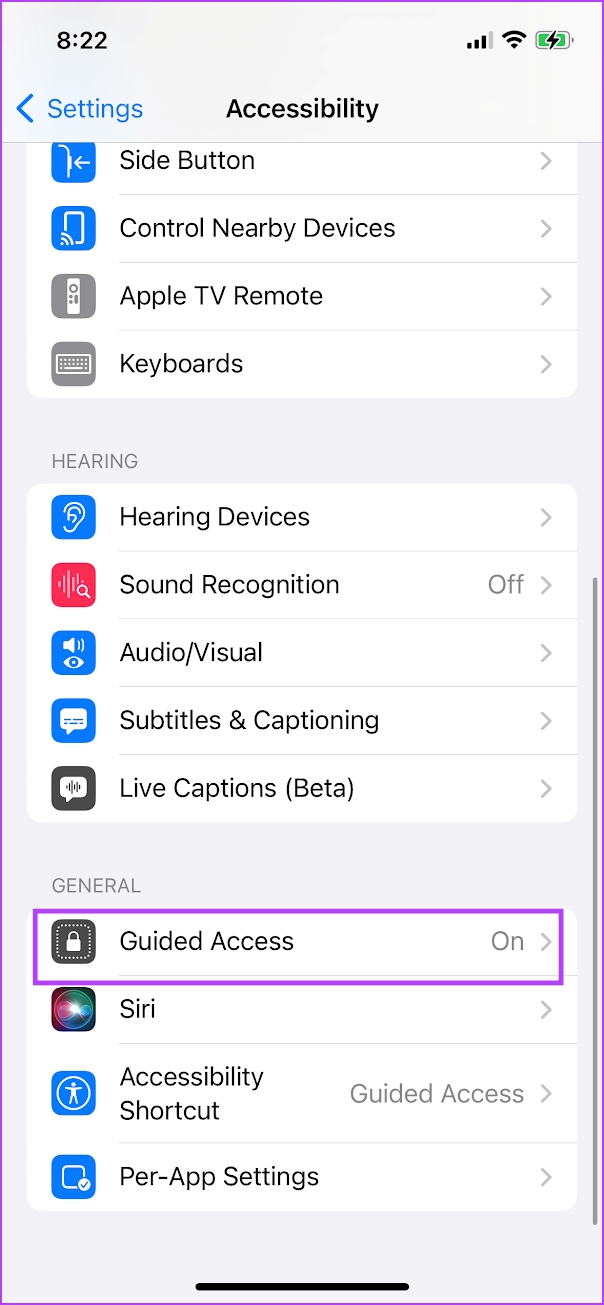
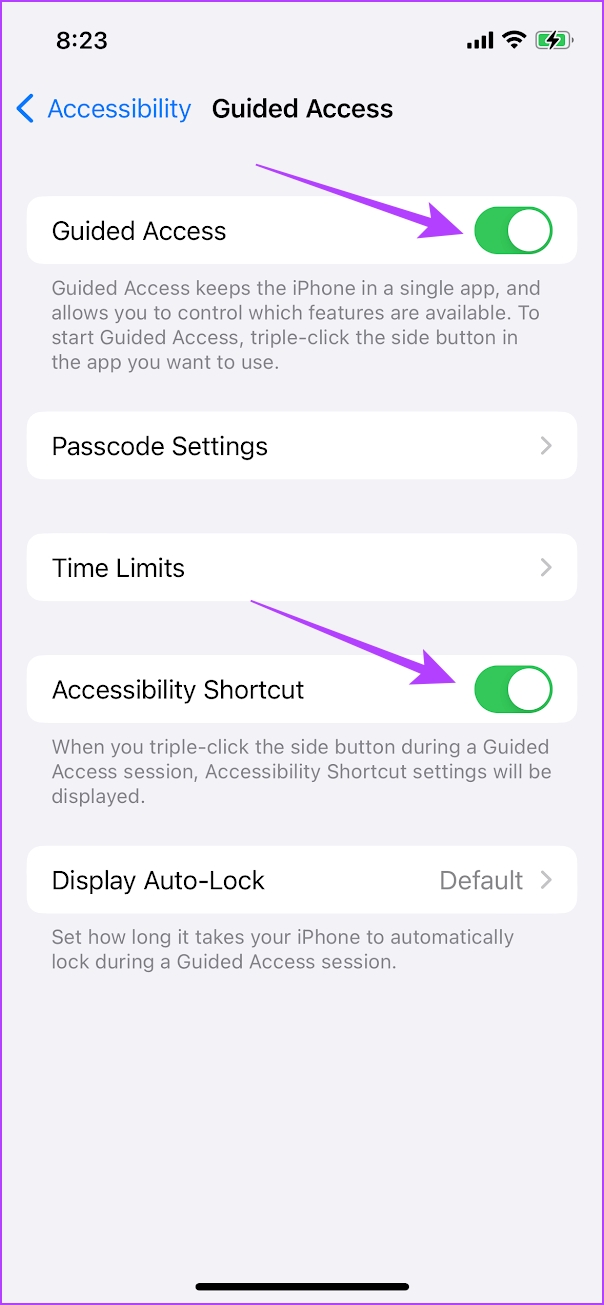
2. வழிகாட்டப்பட்ட அணுகல் இயக்கப்படாவிட்டால் அணுகல்தன்மை குறுக்குவழியை இயக்கவும்
இயல்புநிலையாக, வழிகாட்டி அணுகலைத் தூண்டுவதற்கு பக்கவாட்டு பொத்தான் அல்லது முகப்புப் பொத்தானில் மூன்று முறை கிளிக் செய்யவும். இது அணுகல்தன்மை குறுக்குவழி என்று அழைக்கப்படுகிறது. இருப்பினும், வழிகாட்டப்பட்ட அணுகல் வேலை செய்யவில்லை என்றால், அது டிரிபிள் கிளிக் ஷார்ட்கட்டில் ஒதுக்கப்பட்டுள்ளதா என்பதைச் சரிபார்க்க வேண்டும்.
படி 1: அமைப்புகள் பயன்பாட்டைத் திறக்கவும். அணுகல்தன்மையைத் தட்டவும்.
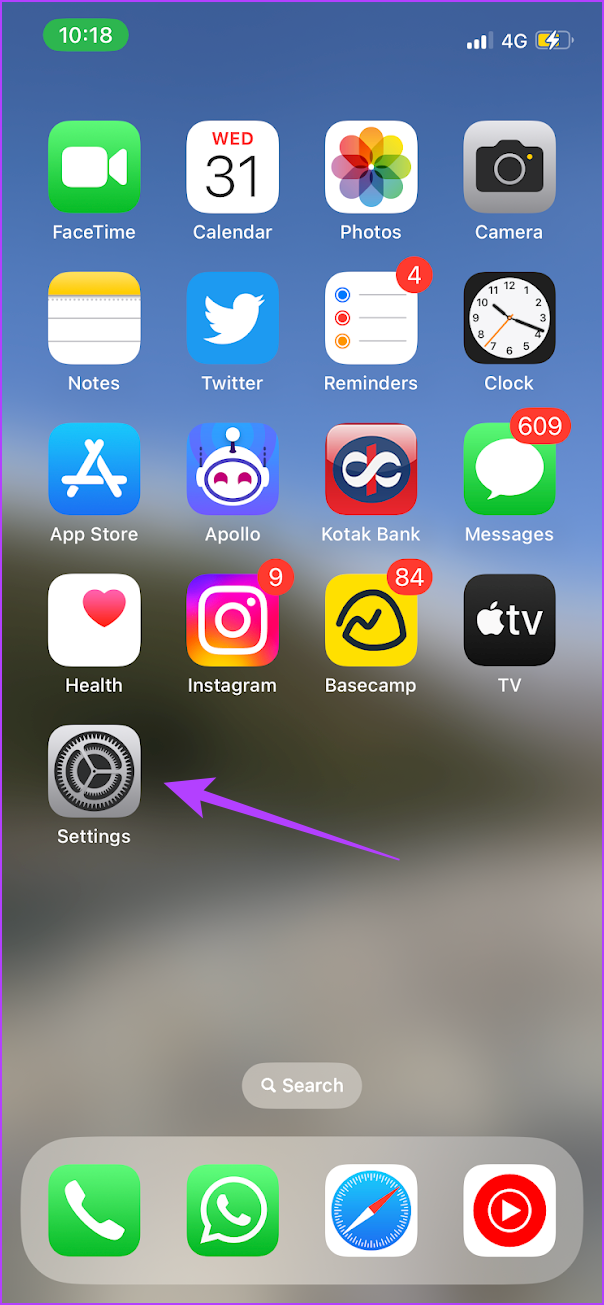
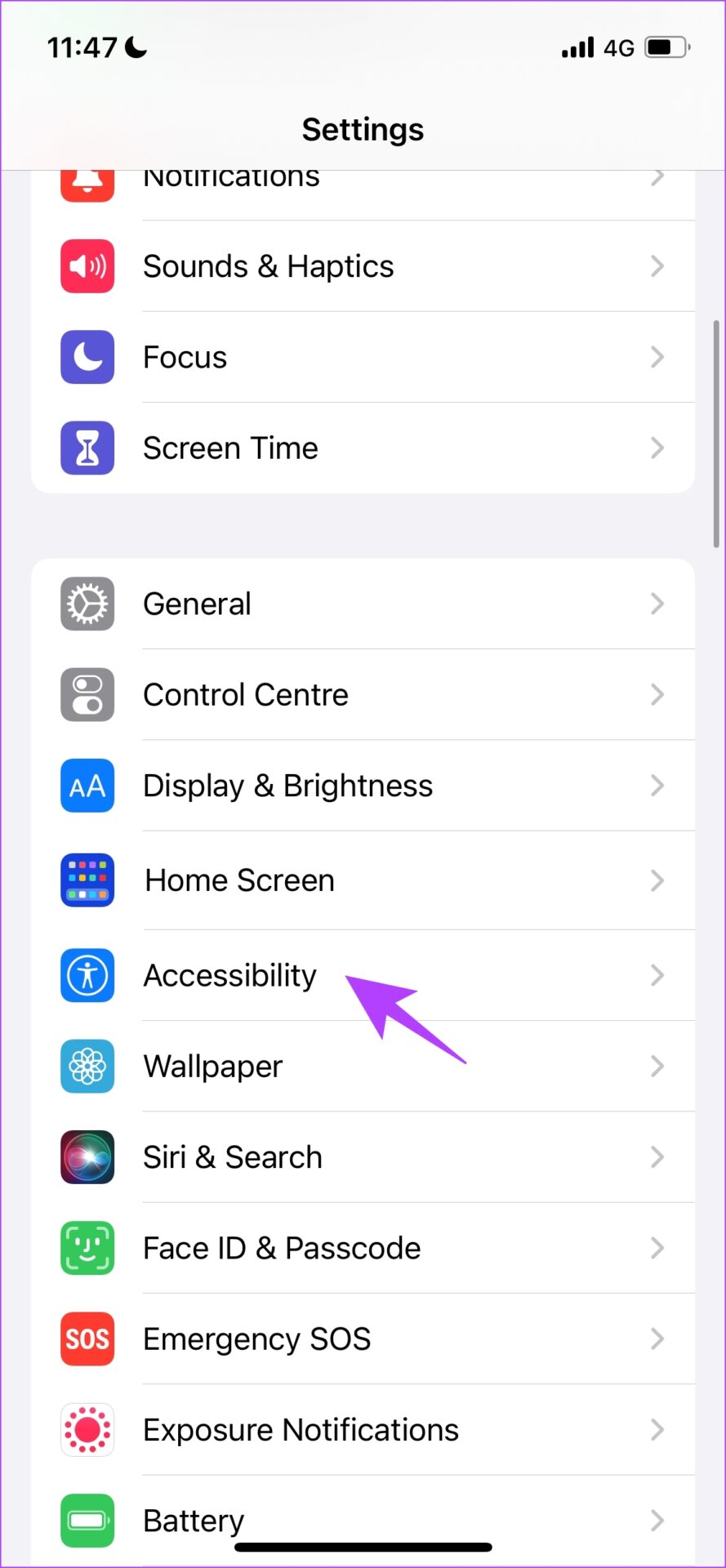
படி 2: அணுகலைக் கண்டறிய கீழே உருட்டவும் குறுக்குவழி. வழிகாட்டப்பட்ட அணுகலுக்கான விருப்பம் சரிபார்க்கப்பட்டதா என்பதை உறுதிப்படுத்தவும்.

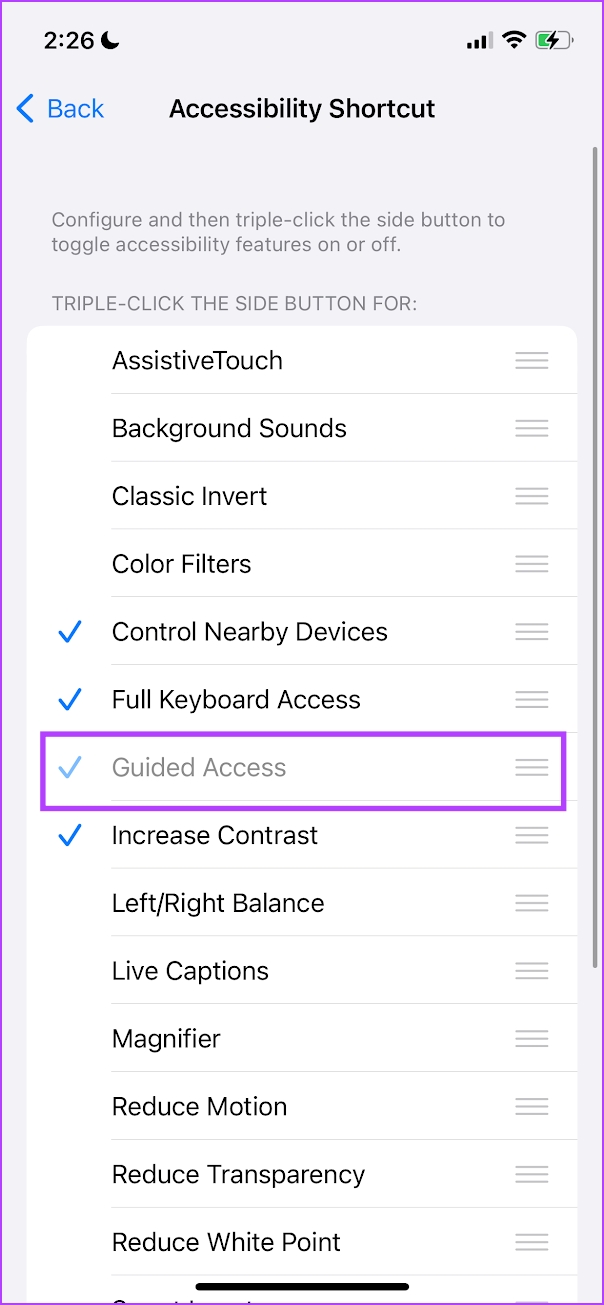
3. டிரிபிள் கிளிக்கில் வழிகாட்டப்பட்ட அணுகல் வேலை செய்யவில்லை என்றால் பவர் பட்டனைச் சரிபார்க்கவும்
பவர் பட்டன் அல்லது ஹோம் பட்டனை மூன்று முறை கிளிக் செய்வதன் மூலம் வழிகாட்டப்பட்ட அணுகல் வேலை செய்யவில்லை என்றால், அவை சேதமடையவில்லை என்பதை உறுதிப்படுத்தவும். மேலும், பொத்தான்களைக் கிளிக் செய்வதிலிருந்து உங்கள் ஐபோனில் உள்ள கேஸ் உங்களைத் தடுக்கவில்லை என்பதையும் உறுதிப்படுத்தவும்.

4. வழிகாட்டப்பட்ட அணுகல் விருப்பங்களை மதிப்பாய்வு செய்யவும்
நீங்கள் அம்சத்தை முழுமையாகக் கட்டுப்படுத்துவதை உறுதிசெய்ய வழிகாட்டப்பட்ட அணுகல் பல விருப்பங்களைக் கொண்டுள்ளது. நீங்கள் எதையும் பயன்படுத்த முடியாவிட்டால், விருப்பம் முடக்கப்படலாம். எடுத்துக்காட்டாக, நீங்கள் வழிகாட்டப்பட்ட அணுகலை இயக்கியிருந்தால், தொடுதிரை ஏன் வேலை செய்கிறது என்று நீங்கள் யோசிக்கலாம். ஆனால் நீங்கள் தெரிந்து கொள்ள வேண்டியது என்னவென்றால், விருப்பங்கள் மெனுவில் இவை அனைத்திற்கும் நீங்கள் மாற்றுகளை இயக்க வேண்டும்.
படி 1: பக்கவாட்டு பொத்தானை மூன்று முறை கிளிக் செய்வதன் மூலம் வழிகாட்டப்பட்ட அணுகல் மெனுவைத் திறக்கவும்.
படி 2: விருப்பங்களில் தட்டவும்.
உங்கள் iPhone மற்றும் iPad இல் வழிகாட்டப்பட்ட அணுகலைக் கட்டுப்படுத்த நீங்கள் பயன்படுத்தக்கூடிய சில விருப்பங்கள் இங்கே உள்ளன.
திரையை மூடுவதையோ அல்லது ஒலியளவை அதிகரிப்பதையோ/குறைப்பதையோ தடுக்க பக்க பொத்தான் மற்றும் வால்யூம் பட்டன்களை முடக்கவும். தானாக சுழற்றுவதைப் பூட்ட இயக்கத்தை முடக்கு. பயன்பாட்டில் உள்ள எந்த விசைப்பலகைகளையும் முடக்கவும். வழிகாட்டப்பட்ட அணுகலுக்கான நேர வரம்பை அமைக்கவும். அமைக்கப்பட்ட காலத்திற்குப் பிறகு வழிகாட்டப்பட்ட அணுகல் தானாகவே முடக்கப்படுவதை இது உறுதி செய்கிறது. 

5. iPhone அல்லது iPadஐ மறுதொடக்கம் செய்யுங்கள்
உங்கள் iOS சாதனத்தை மறுதொடக்கம் செய்வது சிக்கலைச் சரிசெய்ய உதவும். வழிகாட்டப்பட்ட அணுகலைப் பயன்படுத்துவதில் உங்கள் தற்போதைய அமர்வில் ஏதேனும் பிழைகள் இருந்தால், புதிய அமர்வைத் தொடங்குவது நிச்சயமாக உதவும்.
படி 1: முதலில், உங்கள் சாதனத்தை மூடவும்.
iPhone X மற்றும் அதற்கு மேற்பட்டவற்றில்: ஒலியளவைக் குறைத்து பவரை அழுத்திப் பிடிக்கவும் பொத்தானை. iPhone SE 2வது அல்லது 3வது ஜென், 7 மற்றும் 8 தொடர்களில்: ஆற்றல் பொத்தானை அழுத்திப் பிடிக்கவும். iPhone SE 1st gen, 5s, 5c அல்லது 5ல்: மேலே உள்ள ஆற்றல் பொத்தானை அழுத்திப் பிடிக்கவும். iPadல்: மேலே உள்ள ஆற்றல் பொத்தானை அழுத்திப் பிடிக்கவும். 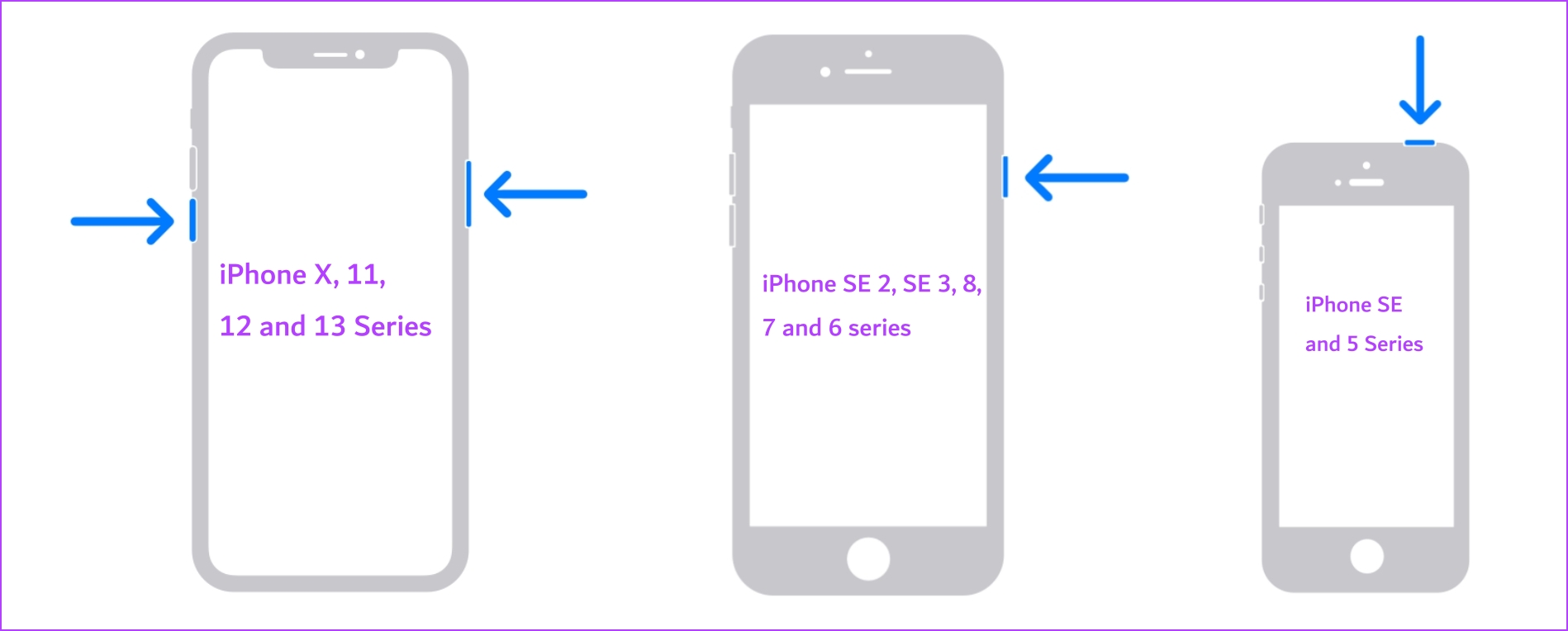
படி 2: இப்போது, சாதனத்தை அணைக்க பவர் ஸ்லைடரை இழுக்கவும்.
படி 3: அடுத்து, உங்கள் iPhone அல்லது iPad இல் உள்ள ஆற்றல் பொத்தானை அழுத்தி உங்கள் சாதனத்தை இயக்கவும்.
6. iPhone அல்லது iPadஐப் புதுப்பிக்கவும்
ஐபோன் அல்லது ஐபாடில் வழிகாட்டப்பட்ட அணுகலைப் பயன்படுத்தும் போது நிறையப் பயனர்கள் சிக்கல்களைப் புகார் செய்தால், ஆப்பிள் நிச்சயமாக ஒரு புதுப்பிப்பை விரைவில் வழங்கும். எனவே, உங்கள் சாதனங்களில் iOS அல்லது iPadOS இன் சமீபத்திய பதிப்பை இயக்குகிறீர்கள் என்பதை உறுதிப்படுத்தவும். உங்கள் சாதனம் சமீபத்திய ஃபார்ம்வேருக்குப் புதுப்பிக்கப்பட்டுள்ளதா என்பதைச் சரிபார்ப்பது எப்படி.
படி 1: அமைப்புகள் பயன்பாட்டைத் திறந்து பொது என்பதைத் தேர்ந்தெடுக்கவும்.

படி 2: மென்பொருள் புதுப்பிப்பில் தட்டவும். புதுப்பிப்பு இருந்தால், உங்கள் iPhone அல்லது iPad ஐப் புதுப்பிக்க,’பதிவிறக்கி நிறுவு’என்பதைத் தட்டவும்.

7. iPhone அல்லது iPad ஐ மீட்டமைக்கவும்
மேலே உள்ள முறைகள் எதுவும் வேலை செய்யவில்லை என்றால், உங்கள் iPhone மற்றும் iPad ஐ மீட்டமைக்க முயற்சி செய்யலாம். உங்கள் iPhone இல் உள்ள பவர் பட்டனில் ஏதேனும் தவறான உள்ளமைவு இருந்தால், முழு மீட்டமைப்பு உதவும்.
குறிப்பு: மீட்டமைப்பதால் கணினி தொடர்பான அனைத்து அமைப்புகளையும் மீட்டமைத்து, சேமிக்கப்பட்ட Wi-Fi நெட்வொர்க்குகள் அழிக்கப்படும். உங்கள் சாதனத்தை மறுகட்டமைக்க சிறிது நேரம் செலவிட எதிர்பார்க்கலாம். இருப்பினும், உங்கள் தரவை இழக்க மாட்டீர்கள்.
படி 1: அமைப்புகள் பயன்பாட்டைத் திறந்து பொது என்பதைத் தட்டவும்.

படி 2: ‘ஐபோனை மாற்றவும் அல்லது மீட்டமைக்கவும்’என்பதைத் தேர்ந்தெடுக்கவும்.
படி 3: மீட்டமை என்பதைத் தட்டவும்.

படி 4: அனைத்து உள்ளமைவுகளையும் அவற்றின் இயல்பு நிலைக்குத் திரும்ப’அனைத்து அமைப்புகளையும் மீட்டமை’என்பதைத் தட்டவும். இது பெரும்பாலும் இந்தச் சிக்கலைச் சரிசெய்யும்.
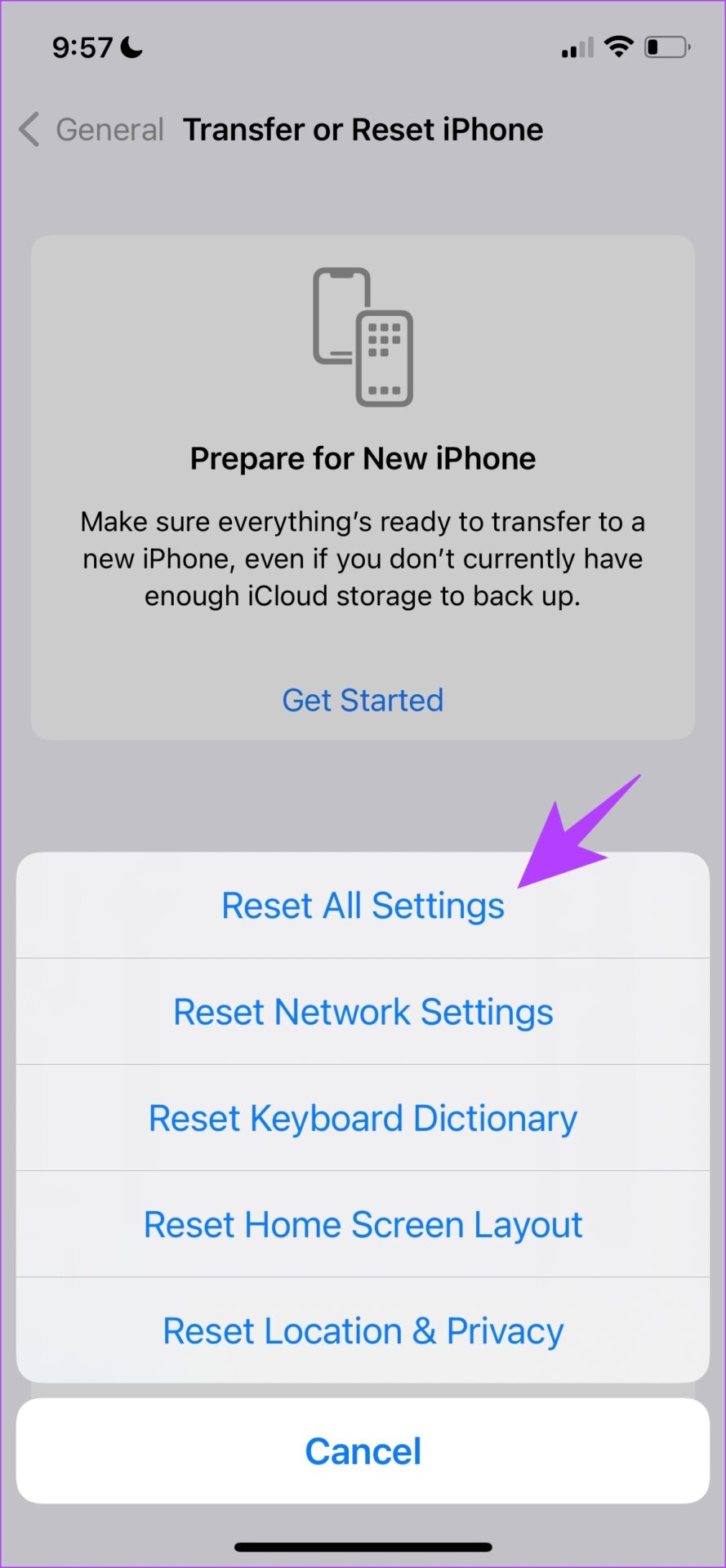
இதோ நீங்கள் செல்கிறீர்கள். உங்கள் iPhone அல்லது iPad இல் Guided Access வேலை செய்யவில்லை என்றால் நீங்கள் செய்யக்கூடிய அனைத்தும் இதுதான். இருப்பினும், உங்களிடம் மேலும் ஏதேனும் கேள்விகள் இருந்தால், கீழே உள்ள FAQ பகுதியைப் பார்க்கவும்.
வழிகாட்டப்பட்ட அணுகல் வேலை செய்யாத கேள்விகள்
1. முகப்பு/பவர் பட்டனை மூன்று முறை கிளிக் செய்வதன் மூலம் வழிகாட்டப்பட்ட அணுகலை இயக்க முடியுமா?
ஆம். உங்கள் iPhone அல்லது iPad இல் வழிகாட்டப்பட்ட அணுகலை இயக்க வேறு வழியில்லை.
2. வழிகாட்டப்பட்ட அணுகல் எல்லா பயன்பாடுகளிலும் செயல்படுகிறதா?
அமைப்புகள் பயன்பாட்டைத் தவிர, வழிகாட்டப்பட்ட அணுகல் எல்லா பயன்பாடுகளிலும் வேலை செய்கிறது.
3. உங்கள் iPhone அல்லது iPad இல் வழிகாட்டி அணுகலை எவ்வளவு காலம் இயக்கலாம்?
விருப்பங்களில் வழிகாட்டப்பட்ட அணுகலுக்கான கால அளவை நீங்கள் அமைக்கலாம்.
சிக்கல் இல்லாமல் வழிகாட்டப்பட்ட அணுகலைப் பயன்படுத்தவும்
உங்கள் iPhone மற்றும் iPad இல் எந்த பிரச்சனையும் இல்லாமல் வழிகாட்டப்பட்ட அணுகலைப் பயன்படுத்த இந்தக் கட்டுரை உதவும் என்று நம்புகிறோம். iOS 17 இல் வழிகாட்டப்பட்ட அணுகலில் ஆப்பிள் எந்த மேம்பாடுகளையும் சேர்க்கவில்லை என்றாலும், அவை iOS இன் அடுத்த பதிப்பில் செய்யும் என நம்புகிறோம். வழிகாட்டப்பட்ட அணுகலில் பயனர் இடைமுகத்திற்கான மறுசீரமைப்பு மிகவும் தேவை!